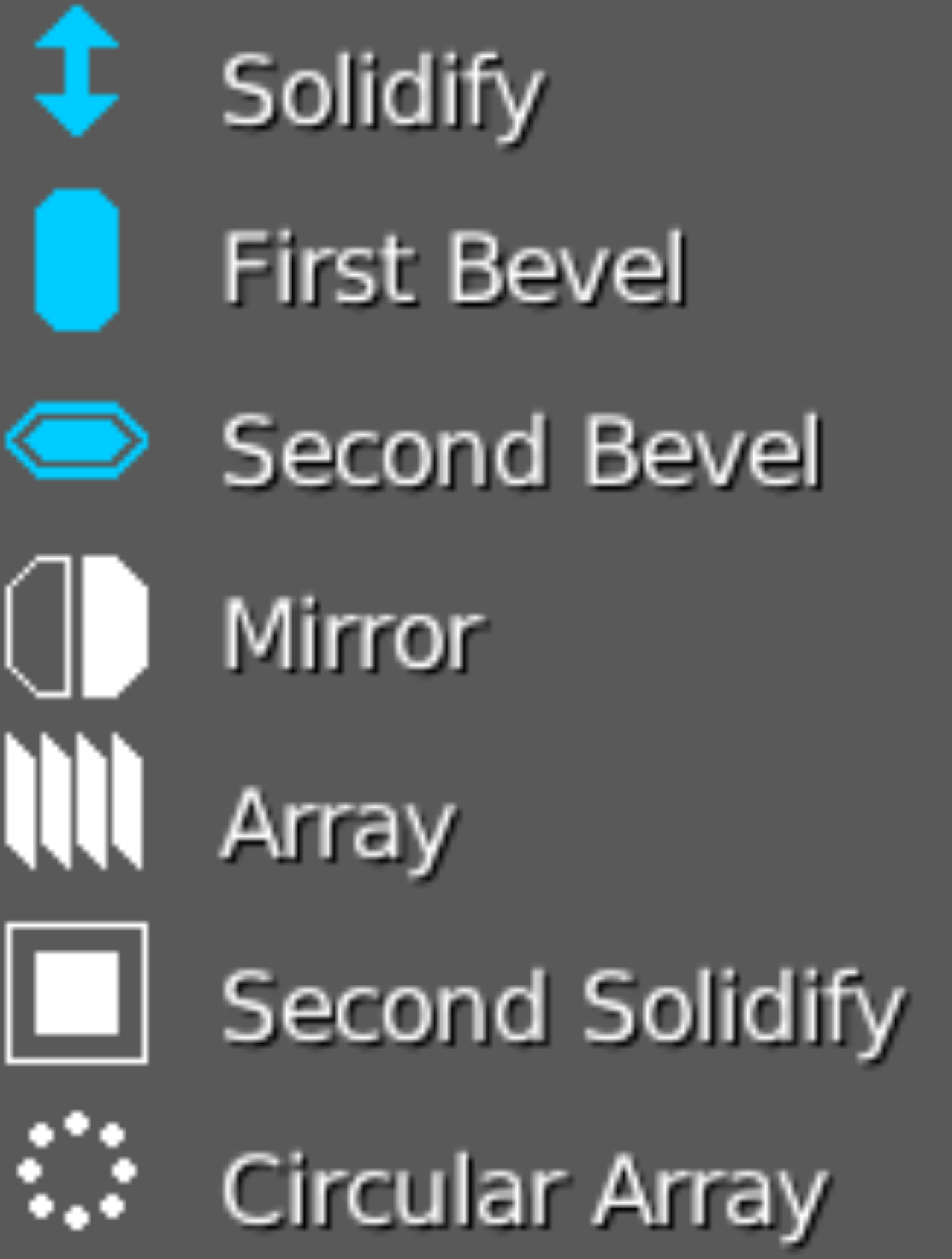
(約 700文字の記事です。)
フルーエントで四角い突起の角を丸くしてクリックし、更に右クリックでフルーエントモードを抜けたとしよう。で、再びその突起を再編集する方法です。これがなかなか見つからなかった情報です。
目次
パイメニューからTechnical Displayを選択
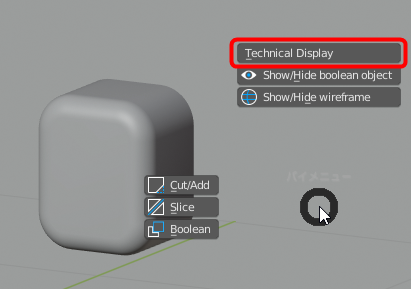
するとメッシュがオレンジ色のラインで表示される。
次に、作成した突起の元となるメッシュを選択。
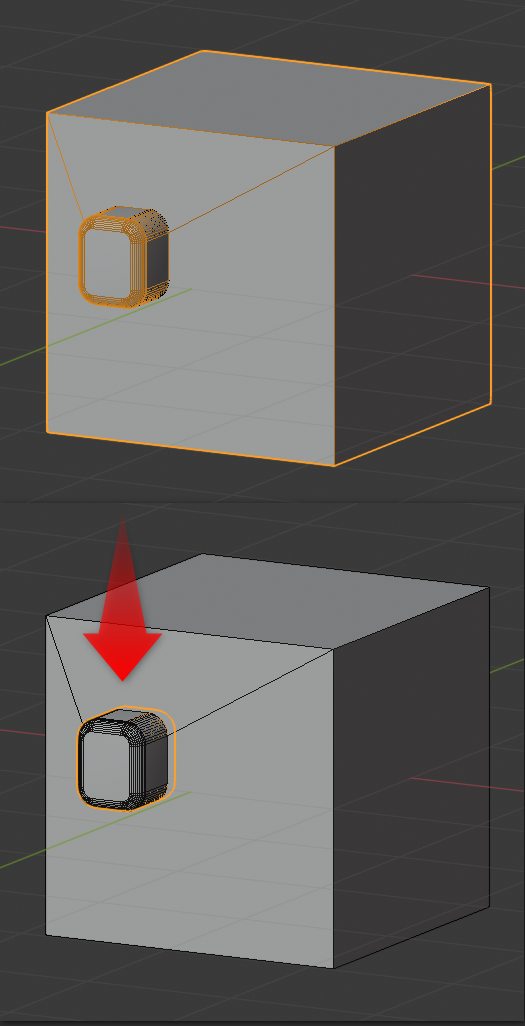
こうなればいい。だがこれがまたBlenderの癖でなかなか選択できない。
メッシュ選択のコツ

ベースとなるキューブと、作成した突起・窪みとの交差エッジ付近(または頂点)をクリックすると比較的上手く選択できる。あとは各自トライすべし。
で、作成した突起のオブジェクトを選択した状態で「編集ボタン」をクリックするとフルーエントモードに戻る。後は再編集可能。
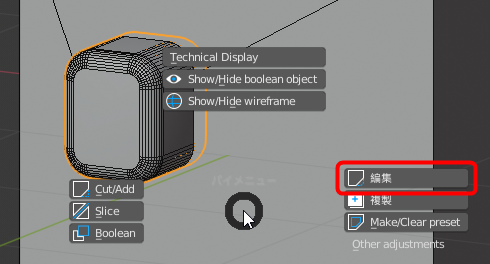
突起のオブジェクトが選択できない場合がある
今の手順では、まず最初に「Technical Display」がOFFの状態で突起を作ったから上手くいった。だが、最初から「Technical Display」がONの状態で突起を作ると、どう頑張っても突起のオブジェクトを選択できない。そんな時には、「Technical Display」をOn>Off>Onにすると正常に選択できるようになる。バグなのかBlenderの仕様なのか不明。覚えておくと役に立つ。
念のため作者にバグ報告しておいた。いつか直るかも知れない。
今回の創作活動は約30分(累積 約1,271時間)
(386回目のnote更新)






